使用“边界编辑历史”对话框可显示边界的所有编辑历史。该对话框还可让您修改其中一些编辑。
要显示“边界编辑历史”对话框,请执行以下操作:
- 在资源管理器中,从单独的边界菜单中选择编辑 > 边界编辑历史。
- 单击“边界”选项卡 >“历史”面板 >“编辑历史”。
- 在边界对话框中,单击
 。
。
此对话框包含以下几项:
边界 - 选择边界以查看和修改边界以前的编辑。
编辑 - 此窗格列出对边界执行的所有编辑。最近的编辑位于列表顶部,而原始边界位于列表底部。对话框右侧显示已选编辑的相关信息。
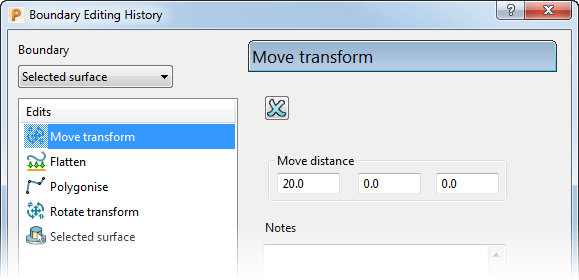
在本例中,编辑将边界沿 X 轴移动了 20 mm,并且您可以编辑这些值。
注: 如果您在接受结果前进行了多次变换,PowerMill 将显示复合变换而不是独立的各次变换。
此外,您可以使用“边界编辑历史”对话框进行无法修改的复合编辑,例如:
- 从单独的边界菜单中选择“编辑”>“变换”。这将显示“边界变换”选项卡。
- 单击“边界变换”选项卡 >“变换”面板 >“移动”以显示“移动”工具栏。
- 在“移动”工具栏上:
- 在状态工具栏上的
 域中输入坐标 20 0 0。
域中输入坐标 20 0 0。 - 单击
 以关闭“移动”工具栏。
以关闭“移动”工具栏。
- 在状态工具栏上的
- 单击“边界变换”选项卡 >“变换”面板 >“旋转”以显示“旋转”工具栏。
- 在“旋转”工具栏上:
- 在“角度”中输入 15。
- 单击
 以关闭“旋转”工具栏。
以关闭“旋转”工具栏。
- 单击“边界变换”选项卡 >“完成”面板 >“接受”以接受上述两次变换。
- 从单独的边界菜单中选择“编辑”>“边界编辑历史”。这会将上述两次变换显示为一次复合变换。
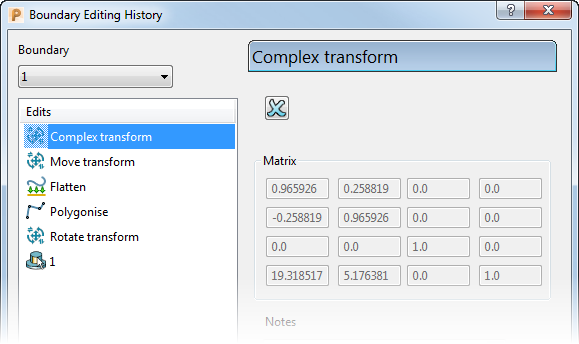
在本例中,矩阵将移动和旋转组合在一起,但您无法编辑这些值。您可以通过单击
 删除此变换。
删除此变换。
 删除 - 单击此按钮可删除已选编辑。
删除 - 单击此按钮可删除已选编辑。
 - 如果系统显示此图标,则表示边界历史包含一项或多项选择了曲线段或点的编辑。如果“编辑”列表包含一项或多项这些选择性的编辑,则单击“计算”只会重新计算直至第一次需要进行选择的编辑为止的边界,并会删除所有后续的编辑。
- 如果系统显示此图标,则表示边界历史包含一项或多项选择了曲线段或点的编辑。如果“编辑”列表包含一项或多项这些选择性的编辑,则单击“计算”只会重新计算直至第一次需要进行选择的编辑为止的边界,并会删除所有后续的编辑。
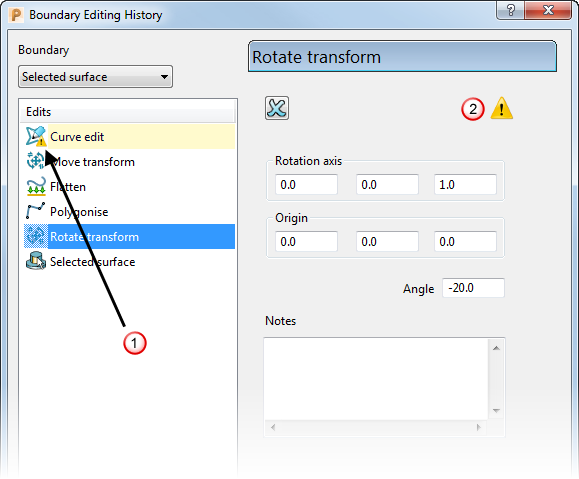
 选择性的编辑。
选择性的编辑。

 表示如果您编辑任何值,则可以重新计算边界,但不会完全重新应用历史。
表示如果您编辑任何值,则可以重新计算边界,但不会完全重新应用历史。
便笺 - 键入任何特定的注释,以帮助您了解所做的编辑。
如果选择边界而不是编辑,则对话框右侧将显示“边界”页面。
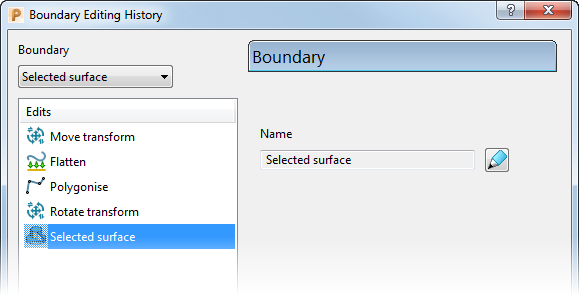
- 名称 - 显示边界的名称。
 - 单击此按钮可显示边界对话框。这是在您创建或编辑边界时显示的同一对话框。
- 单击此按钮可显示边界对话框。这是在您创建或编辑边界时显示的同一对话框。
计算 - 单击此按钮可根据您对此对话框所做的编辑重新计算边界。